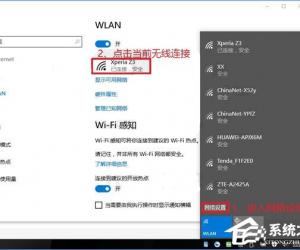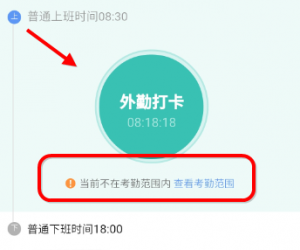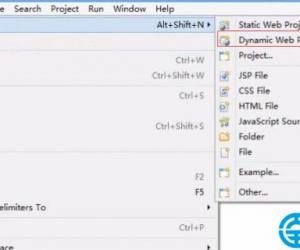电脑硬盘怎么扩容 快压硬盘扩容工具使用方法
发布时间:2017-01-11 11:26:10作者:知识屋
电脑硬盘怎么扩容 快压硬盘扩容工具使用方法。在新版“快压”工具中集成了一款非常实用的“硬盘扩容”工具,它可以通过把低压缩率的RAR、zip压缩文件转换为压缩率更高的KZ压缩包文件,从而可以更节省磁盘空间,此外快压硬盘扩容工具还可以清理系统垃圾、为系统瘦身等等,可以非常方便的帮助我们节省磁盘空间。以下是快压硬盘扩容工具为电脑硬盘扩容,节省空间的使用方法。
一、首先在电脑中下载新版【快压】压缩解压工具,打开该工具后,点击顶部菜单中的【硬盘扩容】工具,之后快压硬盘扩容工具会自动扫描磁盘,如下图所示。
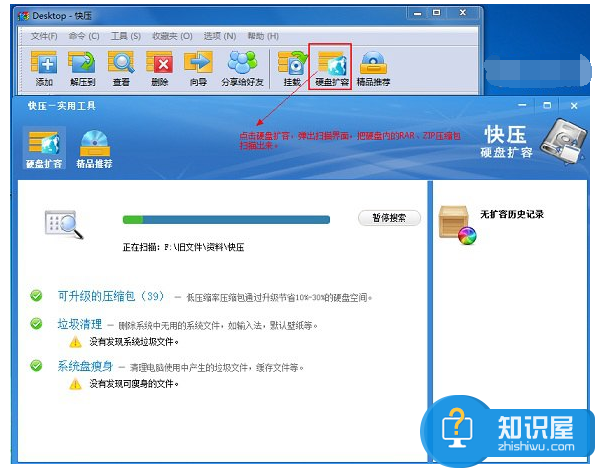
快压硬盘扩容工具
二、等待扫描完成后,就可以看到【可升级的压缩包】、【清理垃圾】、【系统瘦身】等瘦身项目,这里我们可以查看哪些压缩文件,还可以进一部压缩,点击进入【查看】,如下图所示。
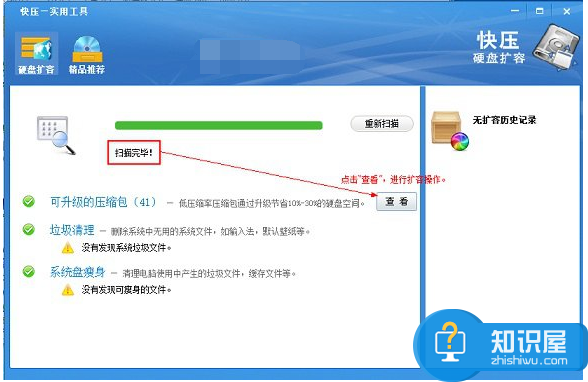
三、最后我们就可以看到哪些压缩文件还可以再次压缩的列表,如果某些压缩文件,不想再压缩节省空间的话,可以点击不再提醒,完成后点击底部的【开始升级】,如下图所示。
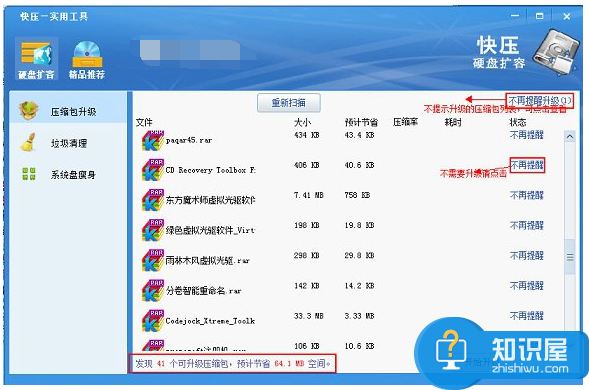
四、这里小编测试了一个约10M的RAR压缩文件,使用快压高级压缩后,可以节省1M左右的空间,如下图所示。
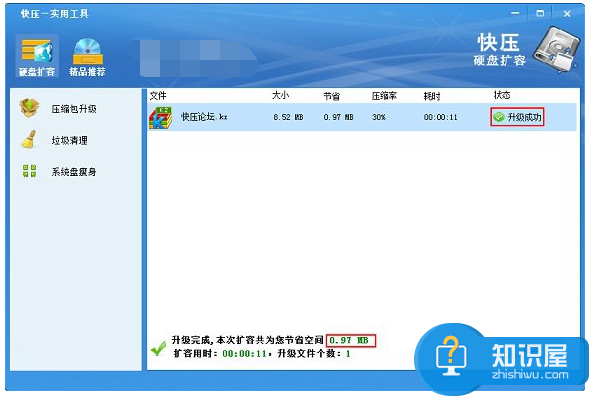
快压硬盘扩容工具可以将一些普通的压缩文件进行高级压缩,从而可以进一步节省磁盘空间。由于小编上面只是进行了少部分文件夹进行压缩,因此大家看到的节约空间并不多,如果扫描整个硬盘,然后再高级压缩一些可以升级的压缩文件,那样可以节省出来的磁盘空间还是很可观的。对于一些电脑磁盘空间不大或者剩余空间不多的电脑来说,值得试试。
知识阅读
软件推荐
更多 >-
1
 一寸照片的尺寸是多少像素?一寸照片规格排版教程
一寸照片的尺寸是多少像素?一寸照片规格排版教程2016-05-30
-
2
新浪秒拍视频怎么下载?秒拍视频下载的方法教程
-
3
监控怎么安装?网络监控摄像头安装图文教程
-
4
电脑待机时间怎么设置 电脑没多久就进入待机状态
-
5
农行网银K宝密码忘了怎么办?农行网银K宝密码忘了的解决方法
-
6
手机淘宝怎么修改评价 手机淘宝修改评价方法
-
7
支付宝钱包、微信和手机QQ红包怎么用?为手机充话费、淘宝购物、买电影票
-
8
不认识的字怎么查,教你怎样查不认识的字
-
9
如何用QQ音乐下载歌到内存卡里面
-
10
2015年度哪款浏览器好用? 2015年上半年浏览器评测排行榜!